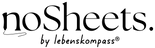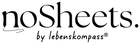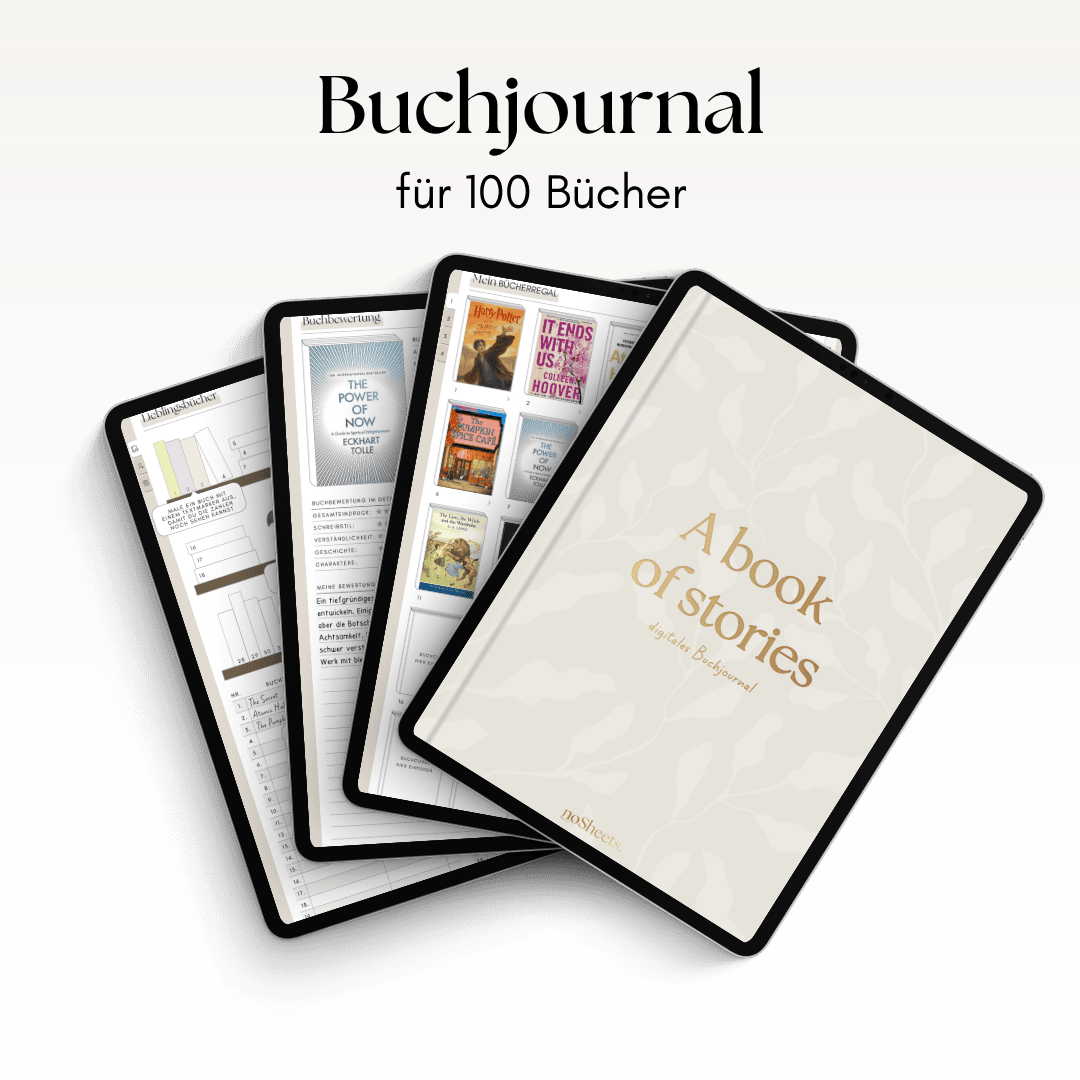Wilkommen bei noSheets.
So einfach bringst du deine neuen Sticker in GoodNotes!
In dieser Anleitung zeigen wir dir Schritt für Schritt, wie du deine Sticker aus der Dropbox herunterlädst, entpackst und direkt in GoodNotes importierst – ganz ohne Stress.
Schritt 1: Sticker aus Dropbox herunterladen
Wähle deine gewünschten Sticker aus und lade sie aus der Dropbox herunter. Klicke dazu auf „Nur mit Download fortfahren“, um den direkten Download zu starten – ohne Anmeldung.


Schritt 2: Datei in deinen Downloads finden
Nach dem Herunterladen findest du die Datei im Downloads-Ordner. Tippe auf die Datei, um sie dort direkt anzuzeigen.


Schritt 3: ZIP-Datei entpacken
In deinen Downloads siehst du jetzt eine .zip-Datei. Tippe einmal darauf, um sie automatisch zu entpacken. Es entsteht ein neuer Ordner mit deinen Stickern.


Schritt 4: GoodNotes öffnen und Sticker importieren
1. Öffne GoodNotes.
2. Tippe oben in der Leiste auf das Sticker-Symbol (kleines Smiley-Gesicht).
3. Scrolle in der Stickerleiste ganz nach rechts, bis du das „+“-Symbol siehst.
4. Tippe auf das Plus und wähle „Importieren aus…“.


Schritt 5: Stickerdateien auswählen und importieren
Wähle jetzt die Dateien aus dem entpackten Ordner aus, die auf .collection enden.Du kannst die Stickersammlung noch umbenennen oder den Namen so lassen.Tippe abschließend auf „Erstellen“, um die Sticker in GoodNotes zu importieren.
Und fertig bist du! 🎉
Deine Sticker sind jetzt einsatzbereit.Wenn du möchtest, kann ich dir auch eine passende PDF-Version oder ein Bild-Tutorial daraus machen. Sag einfach Bescheid!